信頼済みサイトへの登録方法を解説します。勘違いされている方が多いのですが、信頼済みサイトへの登録設定は全てのブラウザに適用されます。即ち本記事の対応は、IE,Edge,Chrome,Windows7,Windows8,Windows10,Windows11で全て共通ということになります。
目次
インターネットオプションを開く
コントロールパネルを開きます。
Windowsキーを押しながらRキーを押します。
ファイル名を指定して実行に[control]と入力してOKを押します。
コントロールパネルが立ち上がります。
見やすくするために、カテゴリで「小さいアイコン」を選択します。
見やすい表示になりまし。
インターネットオプションを選択します。
信頼済みサイトへの登録
信頼済みサイトへの登録を行います。
インターネットオプションから登録画面を開きます。
1.セキュリティタブを選択します。
2.信頼済みサイトを選択します。
3.サイトを選択します。
1.このWebサイトをゾーンに追加するに、登録したいサイトのURLを入力します。
2.追加を押すことで下の一覧に登録されます。複数登録が必要な場合は繰り返します。
これで信頼済みサイトへの登録が完了です。
グループポリシーで信頼済みサイトへの登録を行う場合
グループポリシーで信頼済みサイトへの登録を行う場合は、以下の記事をご参照ください


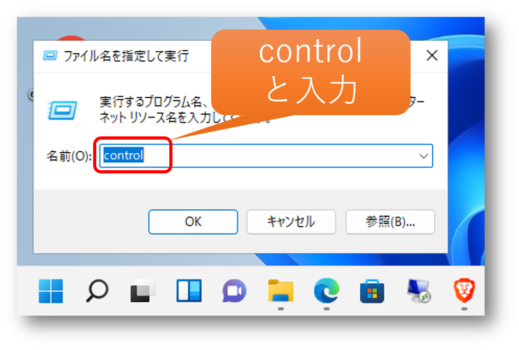
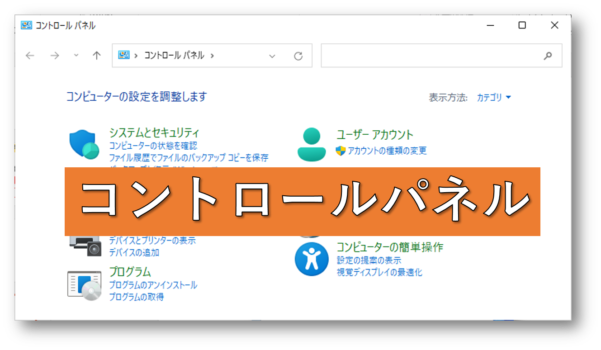
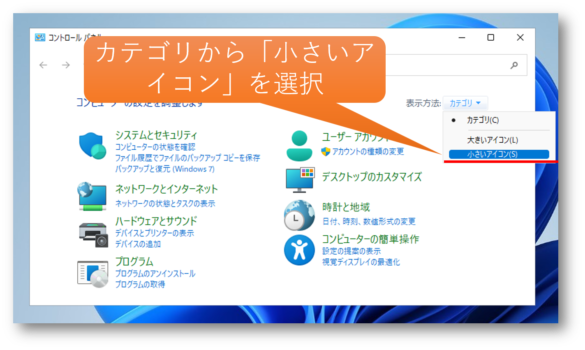
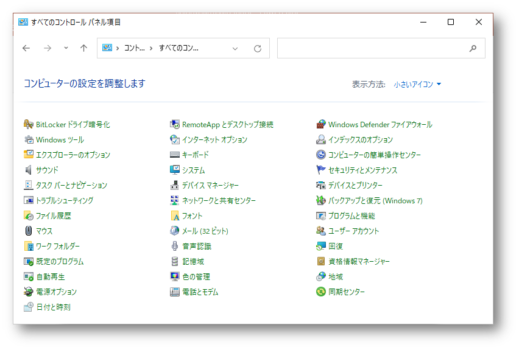
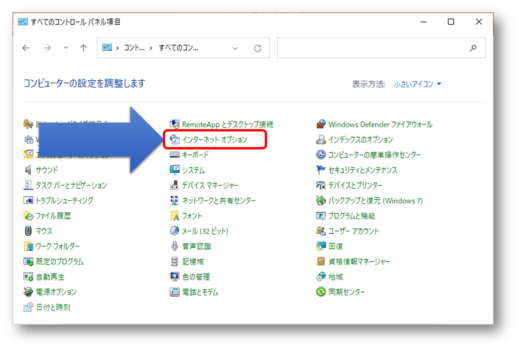
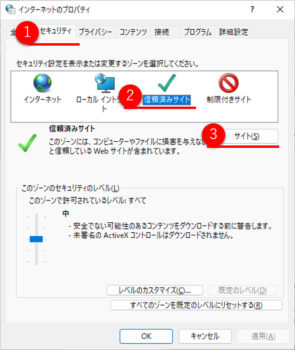

コメント